电脑密码一直显示输入不正确,现在日常购物,休闲娱乐甚至是办公都是需要用到电脑的,为了个人隐私,电脑密码也是必要的,但是忘记了密码也是十分的常见,以下关于电脑密码一直显示输入不正确
电脑密码一直显示输入不正确1
如果密码输入错误,可检查以下事项后再重新输入。
(1)CAPSLOCK大写锁定键是否打开;
(2)密码中包含的字母大小写是否正确;
(3)是否关闭了中文输入法。
如果忘记系统开机密码,有如下几种解决方法:
一、以管理员账户登录:
1、登录:如果管理员Adminstartor帐号没有设置密码,可以在开机登录界面,左手按Ctrl + Alt ,然后右手连按两下Delete键,调出管理员登录框。不要输入任何密码,直接按“确定”就可登录系统。
2、修改:进入系统后,打开控制面板,进入“用户帐户”这一项。选择忘记密码的帐号,双击。进入用户帐户修改窗口,选择“创建密码”这一项,点击进入,直接两次输入新密码,再按“创建密码”按钮,就把密码修改过来了。或者所有输入框都不填,直接点击“创建密码”即可取消该帐户密码。
二、创建新的超级管理员帐户:
1、开机后连按F8键后,选择“命令提示符的安全模式”回车。
2、系统列出系统超级用户“administrator”和本地用户选择菜单,鼠标单击“administrator”,进入命令行模式。
3、键入命令:“net user ABCD 123456 /add”,强制将“ABCD”用户(忘记密码的用户名或新添加的用户名)的口令更改为“123456”。再键入“net localgroup administrators ABCD /add”命令将这个新用户提升为系统管理组“administrators”的用户,并使其具有超级权限。
4、重启,登录时就可以用更改后的口令“123456”登录用户了。
三、解除系统开机密码:
1、制作启动U盘:可搜索下载老毛桃或大白菜U盘启动盘制作工具,制作成一个启动U盘并插入电脑。
2、U盘启动电脑:再开机或重启时,连按DEL键(笔记本一般为F2或指定热键)进入CMOS中的BOOT选项卡,设置USB磁盘为第一启动项,并按F10保存退出重启。
3、清除密码:进入U盘功能菜单,选择其中的“清除WINDOWS开机密码”,再根据画面提示操作,即可清除原来设定的密码。
四、重装系统。可清除所有系统开机密码。推荐光盘重装,其操作步骤如下:
(1)准备系统光盘:如果没有可以去电脑商店购买,需要安装什么系统就买什么系统的最新版光盘。如果有刻录光驱,也可上网自行下载ISO格式的系统文件刻录成系统光盘。
(2)设置光盘启动:开机后按DEL键(笔记本一般为F2或根据屏幕底行提示的热键)进入CMOS,并在BOOT选项卡中设置光驱(CD-ROM或DVD-ROM)为第一启动项(老主板需要进入Advanced BIOS Features选项卡后,在“1st Boot Device”处回车,再选择CD/DVD-ROM),再按F10保存退出重启。重启电脑时及时将系统光盘插入光驱。
(3)克隆安装系统:光盘启动成功后会显示功能菜单,此时选择菜单中的“安装系统到硬盘第一分区”,回车确定后按提示操作,或者进入PE系统后,运行桌面上的“一键安装系统”,电脑会自动运行GHOST软件自动载入GHO文件克隆安装到C区,整个过程基本无需人工干预,直到最后进入系统桌面。
电脑密码一直显示输入不正确2
工具/原料
联想GeekPro2020
windows 764位企业版
方法/步骤
通常输入密码打不开的原因是密码输入太快了,或者是自己把密码记错了,还有可能是含有字母大小的.密码没有输入正确。
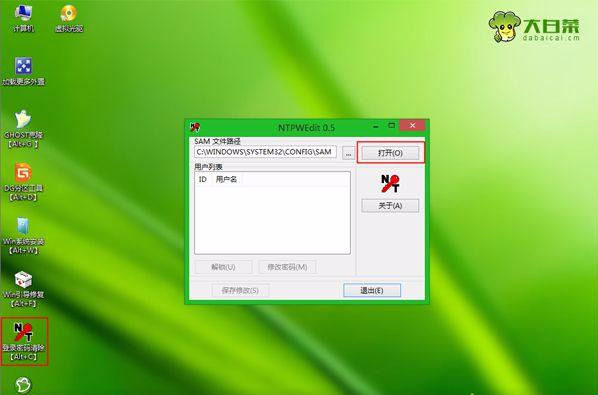
把设置的密码一个一个看着键盘慢慢输入,是否是输入的太快的问题。还有就是有没有设置有大小字的字母,把大小写字母调正确,手动按键盘(Capslock)调大写字母。
如果输入好还是进入不了电脑密码输入正确还打不开怎么办,就用一种简单的方法,把电脑重启,在启动的同时,手动按住键盘的“F8”进入安全模式。
电脑进入安全模式之后,鼠标点击开始,在点击“控制面板”,接着点击“用户账户”,在更改用户账户界面点击“删除密码”。
电脑密码一直显示输入不正确3
1、在密码区域内单击“眼睛”图标,并且在再次进入前查看密码。
2、在升级过程中,验证键盘布局没有被更改而导致您有可能输入错误的密码。按Win键+空格键,检查键盘语言和布局。按住Win键,多次按空格键来更改键盘布局。
3、从另一台设备来验证您能够用户微软账户和密码成功登陆微软官网!
验证完毕后确认密码是正确的那么可按下面方法进行解决:
1、进入安全模式新建本地账户进行登陆;
2、Win+X,选择命令提示符(管理员),然后输入以下指令(也可以右键复制粘贴):
net user 用户名 密码 /add
(意为:创建本地账户)
net localgroup administrators 用户名 /add
(意为:赋予账户管理员权限)
操作完毕重启计算机即可正常登录!
如果都没有效果,可以通过U盘删除本地帐户密码:win10登陆密码忘记解决方法
Win10输入正确密码却提示“密码不正确”问题的解决方法就为大家介绍到这里了。有同样需求的朋友们电脑密码输入正确还打不开怎么办,都可以动手操作看看!
【电脑密码一直显示输入不正确】相关文章:
如何取消电脑系统密码03-04
梦见别人追我我一直跑一直躲03-02
6个财运密码组合02-22
比较有创意的密码02-22
怎么破解wifi密码呢02-28
怎样清洁显示器 03-03
梦见鬼一直看我02-20
破解表格密码保护03-01
孩子清鼻涕一直流不停02-20
羊水破了会一直流吗02-24
版权声明
本文仅代表作者观点。
本文系作者授权发表,未经许可,不得转载。

发表评论